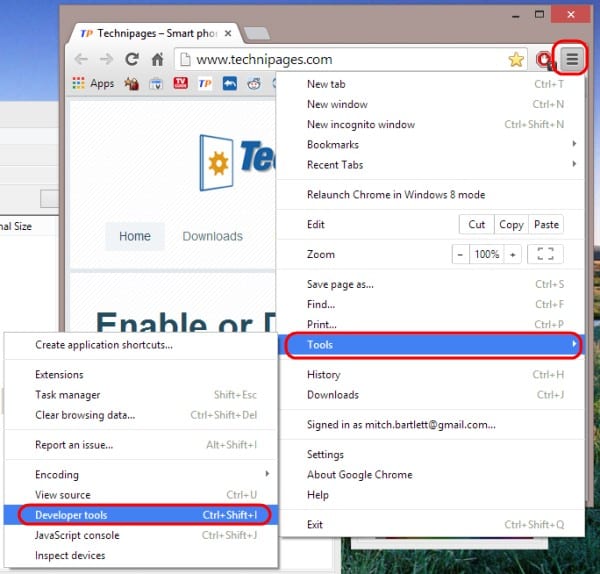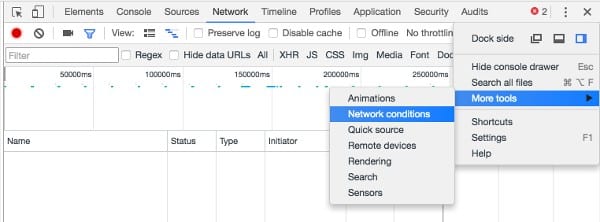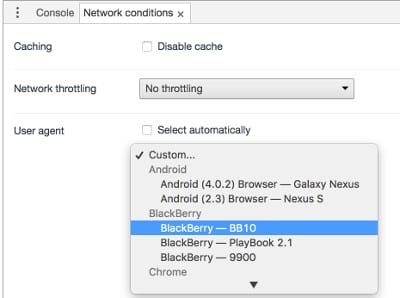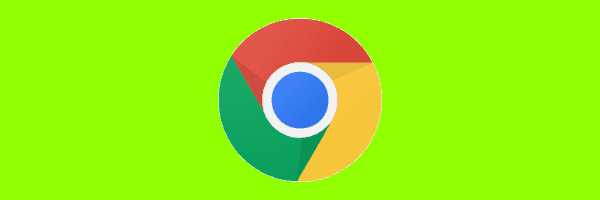
Du kan ändra User Agent String (UAString) i Google Chrome för din stationära dator genom att använda dessa steg.
När du bläddrar på en webbplats med en webbläsare, t.ex. Google Chrome, läses en användaragentsträng från din webbläsare, så det kan avgöra hur du gör sidan. Om du till exempel surfar från din Android-telefon kan den som standard ha en användaragentsträng som följande:
Mozilla / 5.0 (Linux; U; Android 2.2; en-oss; Nexus One Build / FRF91) AppleWebKit / 533.1 (KHTML, som Gecko) Version / 4.0 Mobile Safari / 533.1
En webbplats som läser denna sträng kan besluta att visa en mobilversion av webbplatsen eller en version som är specifik för Android. Google Chrome for Windows har en standardsträng som ser ut så här:
Mozilla / 5.0 (Windows NT 6.3; WOW64) AppleWebKit / 537.36 (KHTML, som Gecko) Chrome / 33.0.1750.117 Safari / 537.36
Du kan ändra den här användaragentsträngen om du utvecklar en webbplats och vill testa hur din webbplats ser ut under olika strängar. Du kan också ändra det om du vill visa mobilversionen av en webbplats från skrivbordet. Så här är det gjort.
Alternativ 1 - Installera användaromvandlare
- Välj "Lägg till i Chrome"-Knappen för User-Agent Switcher i Chrome Web Store.
- Högerklicka på ett tomt område på en webbsida och välj sedan "User-Agent Switcher“.
- Välj önskat användaragent.

Om den önskade användaragenten inte är listad väljer du "Andra"Alternativet. Från "Alternativ för användare-agent switcher"Kan du skapa en ny anpassad användaragent för att lägga till i listan.
Alternativ 2 - Från utvecklingsverktyg
- Välj "Meny”
 knappen i det övre högra hörnet och välj sedan "Verktyg” > “Utvecklarverktyg”. Du kan också komma till den här skärmen genom att trycka påCtrl + Skift + I för Windows och Linux eller Kommando + Alternativ + I för MacOS.
knappen i det övre högra hörnet och välj sedan "Verktyg” > “Utvecklarverktyg”. Du kan också komma till den här skärmen genom att trycka påCtrl + Skift + I för Windows och Linux eller Kommando + Alternativ + I för MacOS.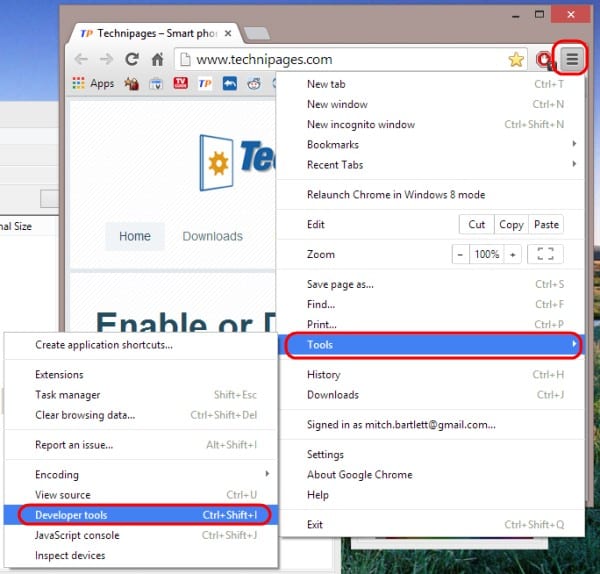
- Välj "Nätverk“.
- Välj "Meny"Ikonen i övre högra hörnet och välj sedan"Fler verktyg” > “Nätverksförhållanden“.
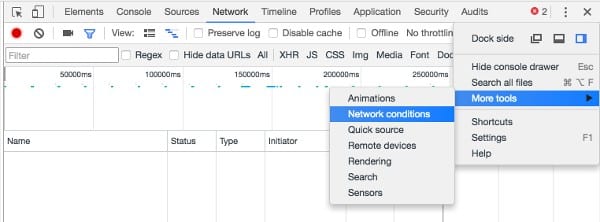
- Avmarkera "Välj automatiskt"Kryssrutan och välj sedan den användaragent du vill använda. i rullgardinsmenyn. Du kan frigöra text strängen genom att välja "Andra“.
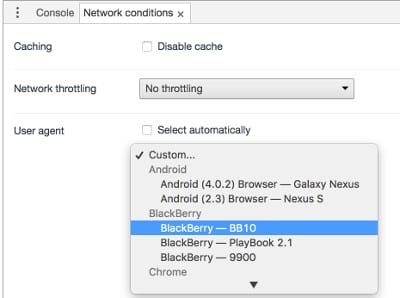
Obs! UA-strängen kommer bara att spoofed på den aktuella fliken och endast när utvecklarverktygen är öppna.


 knappen i det övre högra hörnet och välj sedan "Verktyg” > “Utvecklarverktyg”. Du kan också komma till den här skärmen genom att trycka påCtrl + Skift + I för Windows och Linux eller Kommando + Alternativ + I för MacOS.
knappen i det övre högra hörnet och välj sedan "Verktyg” > “Utvecklarverktyg”. Du kan också komma till den här skärmen genom att trycka påCtrl + Skift + I för Windows och Linux eller Kommando + Alternativ + I för MacOS.